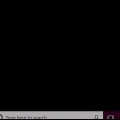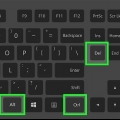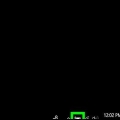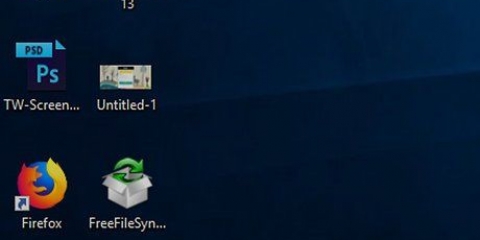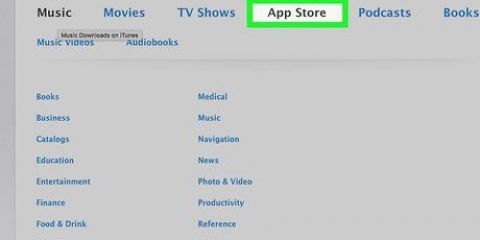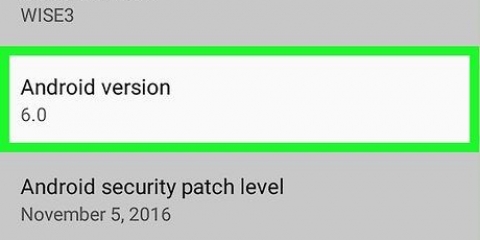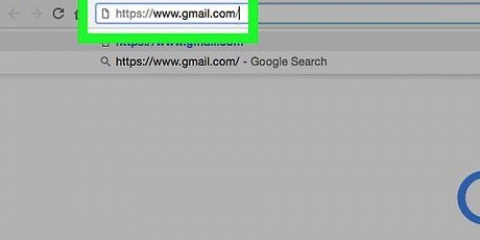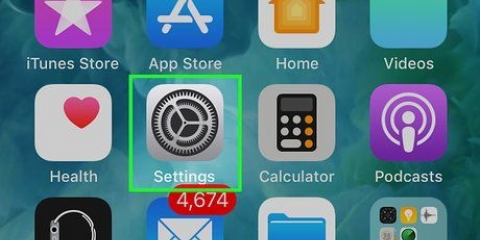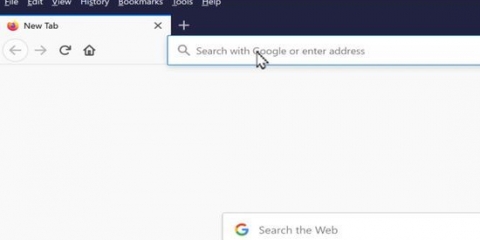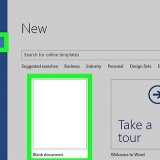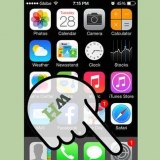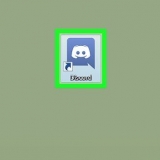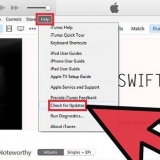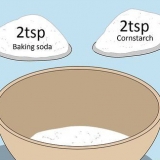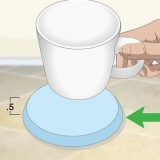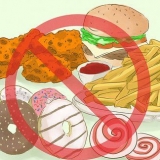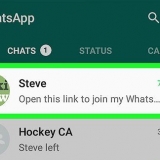Om minnestrycksgrafen är grön har du tillräckligt med minne. Om minnestrycksgrafen är gul börjar din Mac använda mycket minne. Om minnestryckdiagrammet är rött är ditt minne tomt. Stäng en eller flera appar. Du kan behöva överväga att uppgradera minnet på din Mac.
Kontrollera minnesanvändning på en mac
Denna handledning kommer att lära dig att kontrollera hur mycket av din Mac-dators minne som används för närvarande.
Steg

1. Öppna ett nytt Finder-fönster. Det är den blå och vita ansiktsikonen i menyraden längst ner på ditt Mac-skrivbord.

2. Klicka påAnsökningar. Det finns i den vänstra rutan i Finder-fönstret.

3. Öppna mappen Applications. Det är en blå mapp med en skruvmejsel och skiftnyckelikon längst ner i mappen Applications.

4. Dubbelklicka påAktivitetsövervakare. Det här är appen med ikonen som ser ut som en pulsklocka.

5. Klicka på flikenMinne. Det är högst upp i fönstret bredvid fliken "CPU".

6. Kontrollera `Minnestryck`-diagrammet. Det finns längst ner till vänster i fönstret Aktivitetsövervakning.
Tips
Några användbara termer för att förstå Activity Monitor:
- fysiskt minne: Den totala mängden minne som är installerat på din Mac..
- Minnet används: Den totala mängden minne som används för närvarande.
- Sparade filer: Minne som nyligen använts av appar som nu är tillgängliga.
- Tillfälliga filer:minne lånat av andra appar.
- Appminne: Minnet används endast av appar.
- Fast minne: Minne reserverat av appar som inte kan användas av andra tjänster.
- Komprimerat minne: minne som har komprimerats för att skapa mer minne.
Оцените, пожалуйста статью